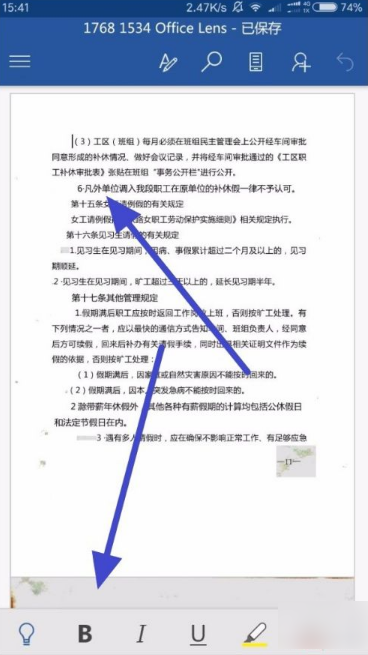office lens怎么转文字 Office Lens如何纸文档转换为可编辑文档
时间:2021-05-26
首先打开 Office Lens ,我们可以在手机的应用商店里面下载安装 Office Lens 。
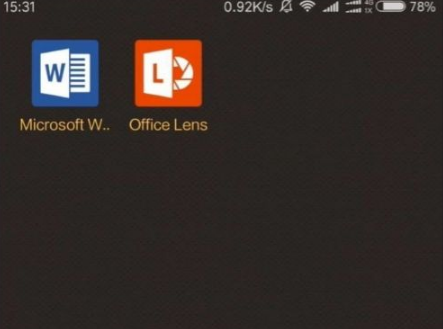
找到我们想要做成可编辑文档的纸质文档,然后点击下方的拍摄按钮。
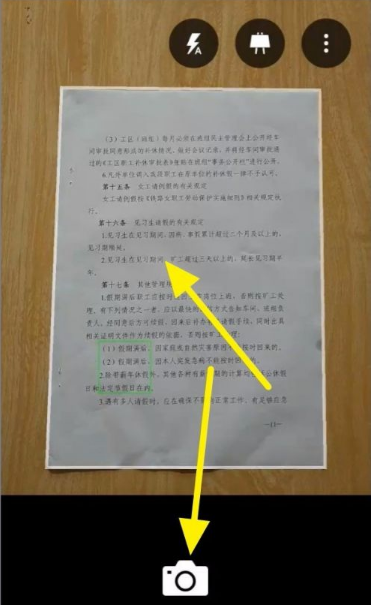
拍摄完成之后, Office Lens 会简单的对图片进行剪切和美白处理,如果我们还有其他的需求,还可以使用上方的工具对图片进行一些简单的处理,处理完成之后点击下方的保存按钮。
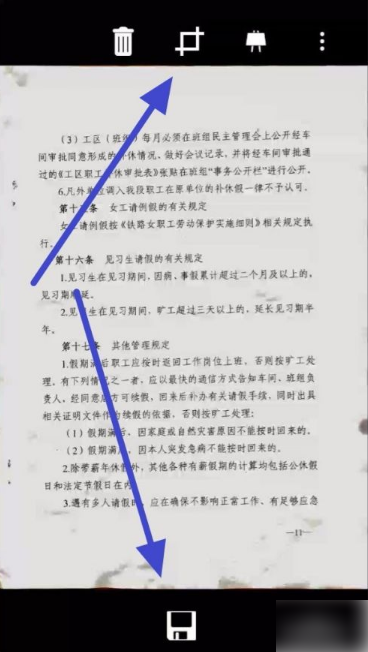
我们可以根据自己的需要,把文档保存在不同的位置,我们可以进行选择,也可以多选。
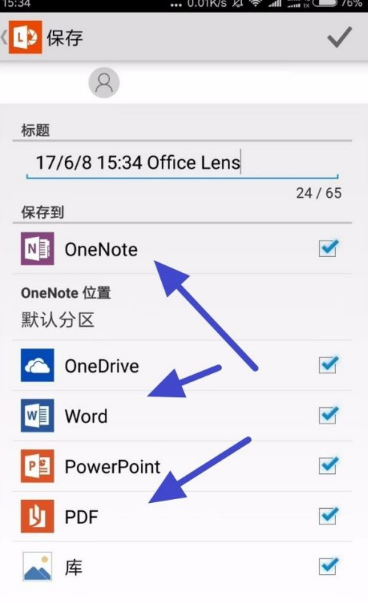
选择完成之后,我们等待文档进行传输。
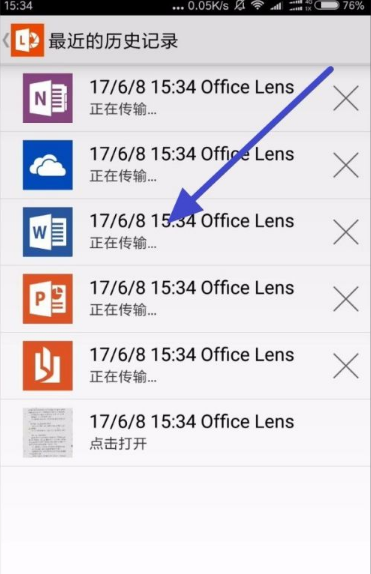
文档传输完成之后,我们点击打开文档。就可以看到原来的纸质文档已经被我们转换为可以编辑的文档了。